
Formuła częstotliwości programu Excel (spis treści)
- Formuła częstotliwości w programie Excel
- Jak korzystać z formuły częstotliwości w programie Excel?
Formuła częstotliwości w programie Excel
Formuła CZĘSTOTLIWOŚCI jest wstępnie wbudowaną funkcją zintegrowaną, która jest sklasyfikowana w STATYSTYCZNEJ grupie formuł w programie Excel.
Jest to obliczenie statystyczne, które pozwala poznać liczbę, ile razy określona wartość mieści się w określonym zakresie e . sol. Załóżmy, że jeśli tabela zawiera wiele grup wiekowych osób, możemy je pogrupować na podstawie parametru wieku, tj. Grupowania wiekowego (częstości pojawiania się dla różnych grup wiekowych, tj.
- Dziecko (0-12 lat),
- Dorastanie (13-18)
- Dorośli (19–59)
- Senior Senior (60 lat i więcej)
Formuła częstotliwości w programie Excel oblicza lub określa rozkład częstotliwości zestawu danych, tj. Ile razy ta wartość pojawia się w zakresie wartości
Definicja wzoru częstotliwości w Excelu
- Formuła częstotliwości oblicza lub określa rozkład częstotliwości dostarczonej tablicy pionowej na podstawie dostarczonych pojemników lub przedziałów.
- Formuła częstotliwości zlicza wartości z zakresu komórek lub macierzy, które mieszczą się w zakresie lub bin w programie Excel.
Składnia formuły częstotliwości w programie Microsoft Excel jest następująca:

Formuła częstotliwości w programie Excel ma dwa argumenty, które są jak poniżej:
- Tablica danych : Jest to rzeczywisty zakres lub wartość tablicy, w której należy sprawdzić rozkład częstotliwości zestawu danych.
- Bins Array : Jest to zakres lub tablica przedziałów (BINS) dla grupowania wartości.
Formułę częstotliwości należy wprowadzić jako formułę tablicową dla wielu częstotliwości lub jeśli chcemy znaleźć wiele pojemników lub zwrócić wiele wartości częstotliwości, należy ją wprowadzić jako formułę tablicową z opcją CTRL + SHIFT + ENTER w programie Excel.
Jak korzystać z formuły częstotliwości w programie Excel?
Formuła częstotliwości w programie Excel jest bardzo prosta i łatwa w użyciu. Przyjrzyjmy się działaniu formuły częstotliwości w programie Excel z kilkoma przykładami.
Możesz pobrać ten szablon Excel Formuły częstotliwości tutaj - Szablon Excel Formuły częstotliwościPrzykład 1 - Aby znaleźć pojedynczą częstotliwość w programie Excel
W poniższym przykładzie tabela zawiera inną liczbę jednostek grupy wiekowej. Muszę dowiedzieć się, ile osób ma mniej niż 10 lat. Tutaj formuła częstotliwości liczy, jak często wartości występują w zakresie lub tablicy w programie Excel.
- Teraz zastosujmy formułę częstotliwości w komórce C2. Wybierz komórkę C2, w której należy zastosować formułę częstotliwości.
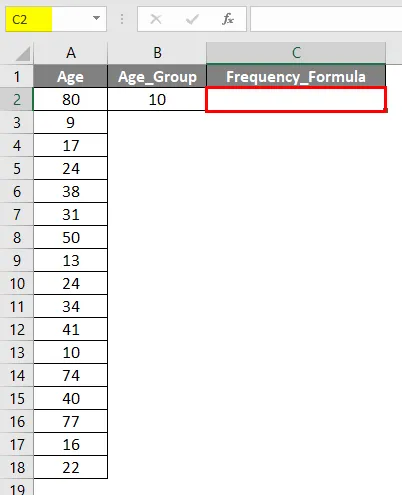
- Kliknij przycisk funkcji wstawiania (FX) pod paskiem narzędzi formuły pojawi się okno dialogowe. Wpisz częstotliwość słowa kluczowego w polu Wyszukaj funkcję, częstotliwość pojawi się w polu wyboru funkcji. Kliknij dwukrotnie funkcję Częstotliwość.
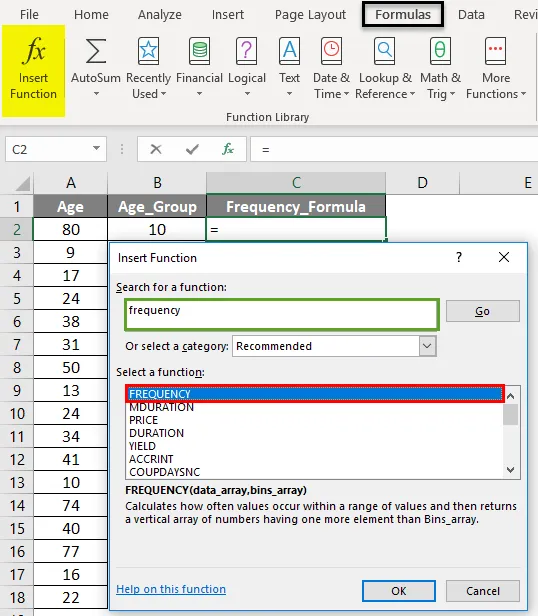
- Pojawi się okno dialogowe, w którym należy podać lub wprowadzić argumenty funkcji częstotliwości. ie = FREQUENCY (tablica danych, tablica_bins)
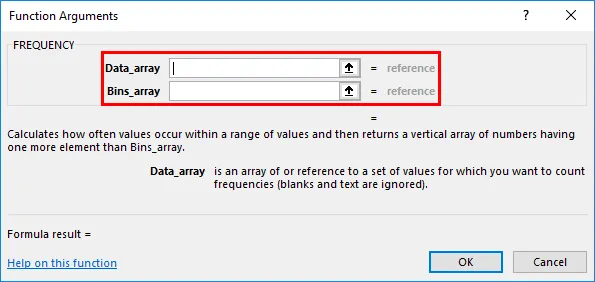
- Tablica danych : Jest to rzeczywisty zakres lub wartość tablicy, w której należy znaleźć rozkład częstotliwości zestawu danych, tutaj zakres lub tablica wynosi od A2 do A18, więc wybierz zakres kolumn. tj. A2: A18.

- Bins Array : Jest to odniesienie lub zakres lub tablica przedziałów („BINS”) do grupowania wartości.
Ponieważ chcemy tutaj znaleźć jedną częstotliwość. Muszę tylko dowiedzieć się o częstotliwości grup wiekowych poniżej 10 lat lub tylko 10 lat, dlatego musimy wprowadzić numer komórki lub wiek jako 10 lub B2 . Kliknij ok, po wprowadzeniu dwóch argumentów. = CZĘSTOTLIWOŚĆ (A2: A18, B2)
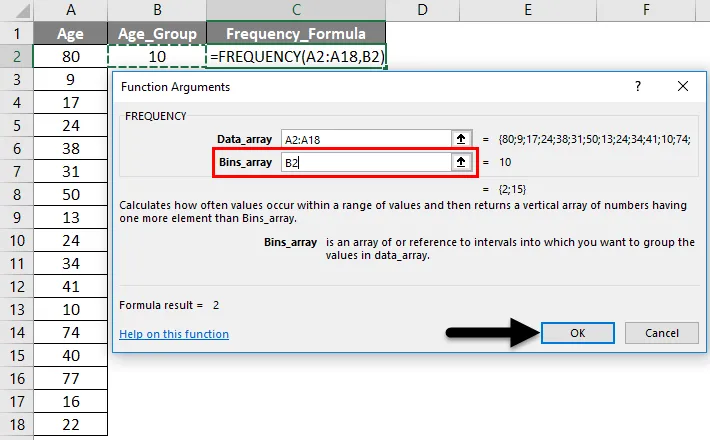
Wyjście będzie więc takie, jak podano poniżej.
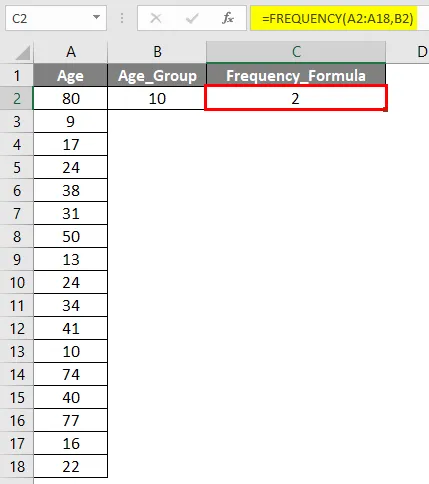
W powyższym obliczeniu pojedynczej częstotliwości można zaobserwować, że formuła excel częstotliwości znalazła 2 wartości lub członka, których wiek jest mniejszy lub równy 10 latowi. (Wiek> lub = 10 lat)
Przykład # 2 - Aby znaleźć wiele częstotliwości w zakresie danych
W poniższym przykładzie tabela zawiera element członkowski z różnymi jednostkami wiekowymi. Muszę znaleźć lub obliczyć rozkład częstotliwości dla różnych grup wiekowych 17 członków w wieku od 9 do 80 lat.
- Teraz zastosujmy formułę częstotliwości w komórce E2 . Wybierz komórkę E2, w której należy zastosować formułę częstotliwości.

- Kliknij przycisk Wstaw funkcję (fx) pod paskiem narzędzi formuły, pojawi się okno dialogowe, Wpisz częstotliwość słowa kluczowego w polu Wyszukaj funkcję, częstotliwość pojawi się w polu Wybierz funkcję. Kliknij dwukrotnie funkcję Częstotliwość .
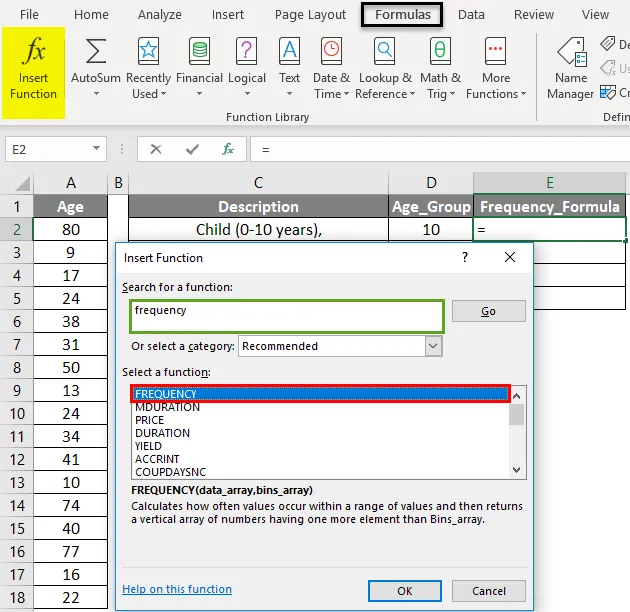
- Pojawi się okno dialogowe, w którym należy podać lub wprowadzić argumenty funkcji częstotliwości. ie = FREQUENCY (tablica danych, tablica_bins)
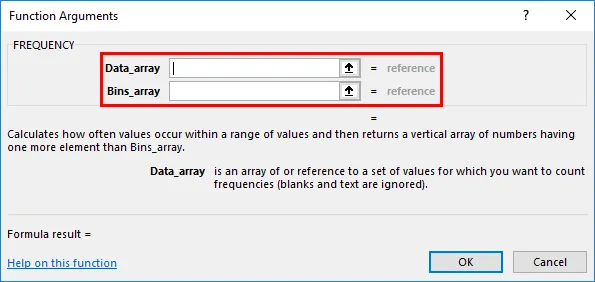
- Tablica danych : jest to rzeczywisty zakres lub wartość tablicy, w której należy znaleźć rozkład częstotliwości zestawu danych, tutaj zakres lub tablica wynosi od A2 do A18, więc wybierz zakres kolumn. tj. A2: A18.

- Bins_Array : Jest to odwołanie lub zakres lub tablica przedziałów (BINS) do grupowania wartości.
Ponieważ chcemy tutaj znaleźć wiele wartości częstotliwości. Muszę znaleźć tutaj rozkład częstotliwości czterech różnych grup wiekowych, dlatego musimy wprowadzić wartości tablicy czterech przedziałów, aby wybrane zostały wartości lub zakres tablicy czterech przedziałów, tj. D2: D5. Kliknij ok, po wprowadzeniu dwóch argumentów. CZĘSTOTLIWOŚĆ (A2: A18, D2: D5)

Uwaga: Różne grupy wiekowe są podzielone na 4 grupy wiekowe, dzięki czemu będą to cztery wartości bins_array.
Wynik będzie taki, jak podano poniżej.

Teraz możesz zaobserwować, że tylko pierwsza komórka kolumny Częstotliwość ma wartość, a pozostałe komórki są puste.
Aby uzyskać inne wartości, wybierz zakres komórek od E2 do E5. Po wybraniu Kliknij wewnątrz zestawu danych paska formuły częstotliwości. Teraz możesz zobaczyć, że wszystkie trzy zakresy wartości są wybierane w trzech różnych kolorach, teraz naciśnij CTRL + SHIFT + ENTER, aby zastosować formułę tablicową.

Teraz możesz zobaczyć kolumnę wyników częstotliwości, wyświetla wszystkie brakujące wartości.
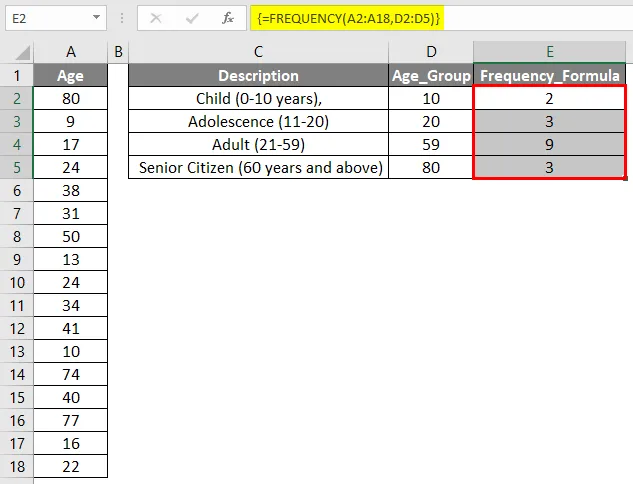
Na pasku narzędzi formuły można obserwować nawiasy klamrowe formuły tablicowej
O czym należy pamiętać o formule częstotliwości w programie Excel
- Formuła częstotliwości ignoruje puste komórki lub tekst Wartości w programie Excel.
- Jeśli argument Data_Array we wzorze częstotliwości nie zawiera żadnych wartości w tablicy lub zakresie komórek, wówczas Frequency zwraca tablicę zer.
- Jeśli argument Bin_Array we wzorze częstotliwości nie zawiera żadnych wartości w tablicy lub zakresie komórek, to Frequency zwraca liczbę elementów w data_array.
Polecane artykuły
To był przewodnik po formule częstotliwości w programie Excel. Tutaj omawiamy sposób użycia Formuły częstotliwości w programie Excel wraz z praktycznymi przykładami i szablonem Excela do pobrania. Możesz także przejrzeć nasze inne sugerowane artykuły -
- Rozkład częstotliwości Excel
- Jak korzystać z funkcji CZĘSTOTLIWOŚCI w programie Excel
- Przewodnik po funkcji WYSZUKAJ.PIONOWO w programie Excel
- Funkcja Excel PRICE (wzór, przykłady)